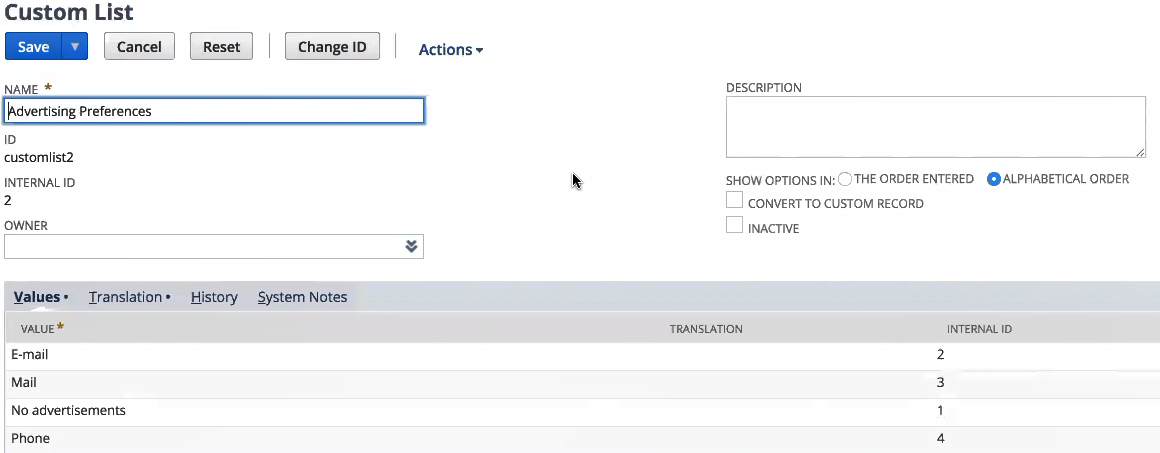接続の作成の前提条件
環境に固有の次の前提条件を満たし、「Oracle NetSuiteアダプタ」との接続を作成します。
接続を作成するための一般的な前提条件
Oracle IntegrationからOracle NetSuiteインスタンスに正常に接続するには、特定の前提条件を満たす必要があります。 この項では、Oracle IntegrationからOracle NetSuiteを使用して作成するすべてのタイプの接続に適用される一般的な前提条件について説明します。
これらの一般的な前提条件に加えて、Oracle NetSuiteへの接続に使用できる各security-policyオプションに固有の前提条件があります。これについては、後のセクションで詳しく説明します。
Oracle NetSuiteに登録して機能を有効にします
Oracle NetSuiteに接続するには、Oracle NetSuiteに登録し、Oracle NetSuiteインスタンスで有効なキー機能(SOAPやREST webサービスなど)を有効にする必要があります。
- http://www.netsuite.comにアクセスして、Oracle NetSuiteに登録します。 管理者権限を持つアカウントを取得していることを確認してください。
- Oracle NetSuiteインスタンスで接続関連の機能を有効にします。
Oracle NetSuite WSDL URLのアセンブル
Oracle IntegrationでOracle NetSuite接続を作成するには、Oracle NetSuite webサービス記述言語(WSDL)ファイルのURLが必要です。
https://webservices.netsuite.com/wsdl/<OracleNetSuite_application_version>/netsuite.wsdl。
Oracle NetSuiteインスタンスのバージョンを検索し、インスタンスに対応するURLを組み立てます。
カスタム・フィールドとレコードの作成
統合用にOracle NetSuiteのカスタム・フィールド・タイプおよびカスタム・レコード・タイプが必要な場合は、Oracle NetSuiteインスタンスで事前に作成する必要があります。
カスタム・フィールドとレコード・タイプを作成する手順については、「カスタム・フィールドの作成」および「カスタム・レコードのタイプの作成」を参照してください。
カスタム・フィールドとレコード・タイプの作成は1回かぎりのタスクです。 作成後は、「アダプタ・エンドポイント構成ウィザード」の操作ページで選択できます。
統合で複合タイプのカスタム・フィールドを使用するための前提条件
統合でOracle NetSuiteの複合タイプのカスタム・フィールドを使用する場合は、複合フィールドに関連付けられたNetSuite内部IDのいずれかを取得する必要があります。
ノート:
統合フローでOracle NetSuiteの単純なタイプのカスタム・フィールドを使用している場合、データ・マッパーで内部ID値を渡す必要はありません。- NetSuiteホームページで、「カスタマイズ」、「リスト、レコード、&フィールド」、「リスト」の順に選択します。
- 「カスタム・リスト」ページで、LIST列の下にあるリンクをクリックしてカスタム・リストを開きます。
この例では、次のイメージに示すように、「広告の設定」カスタム・リストが選択されています。 「内部ID」列の4つの値のいずれも、マッパーのターゲットcustomFieldList internalId要素に渡すことができます。
ノート:
カスタム・フィールドのサポートのリリース前に作成された「Oracle NetSuiteアダプタ」接続を使用する場合は、まず、統合で使用する接続に対して接続ページの「アクション」メニュートークン・ベース認証セキュリティ・ポリシーの前提条件
トークン・ベース認証(TBA)セキュリティ・ポリシーを「Oracle NetSuiteアダプタ」とともに使用する場合は、一般的な前提条件に加えて、このセキュリティ・ポリシー固有の前提条件を満たす必要があります。
- コンシューマ・キー / クライアントID: Oracle Integration用に作成された統合レコードに関連付けられたキー/ID。
- コンシューマ・シークレット / クライアント・シークレット: Oracle Integrationに対して作成された統合レコードに関連付けられたシークレット。
- トークン: Oracle Integrationユーザー・アカウント、ロールおよび統合レコードに対して作成されたアクセス・トークンに関連付けられたトークンID。
- トークン・シークレット: Oracle Integrationユーザー・アカウント、ロールおよび統合レコードに対して作成されたアクセス・トークンに関連付けられたトークン・シークレット。
- アカウントID: Oracle NetSuiteアカウントID。
ノート:
この項に記載されているTBA関連の構成タスクを実行するには、最初にOracle NetSuiteアカウントのTBA機能を有効にする必要があります。 「Oracle NetSuiteに登録して機能の有効化」を参照してください。トークン・ベース認証権限を持つロールの作成
新しいロールを作成し、(統合に固有の)他の必要な権限とともにTBA権限を割り当てます。 Oracle Integrationユーザー・アカウント(後で作成する)をこのロールに割り当てます。
ノート:
ベスト・プラクティスとして、TBAセキュリティ・ポリシーを使用するOracle NetSuite接続で管理者およびフル・アクセスのロール/ユーザーを使用しないでください。新しいロールを作成するには:
- NetSuiteホームページで、「設定」、「ユーザー/ロール」、「ロールの管理」、「新規」の順に選択します。
- ロール・ページで、次の手順を実行します:
Oracle Integrationのユーザー・アカウントの作成
Oracle Integrationのユーザー・アカウントを作成し、このアカウントを以前に作成したTBAロールに割り当てます。 このユーザー・アカウントに関連付けられた資格証明を使用して、Oracle IntegrationからNetSuiteに接続します。
Oracle Integrationのユーザー・アカウントをすでに作成している場合は、既存のアカウントを新しいTBAロールに割り当てることができます。 「既存のユーザー・アカウントのロールへの割り当て」を参照してください。 このようにして、別のオープン・ユーザー・アカウント・ライセンスを使用する必要はありません。
newユーザーを作成してTBAロールに割り当てる必要がある場合は、次の手順に従ってください:
- NetSuiteホームページで、「リスト」、「従業員」、「従業員」、「新規」の順に選択します。
- 従業員ページで、次の手順を実行します:
ノート:
既存のOracle Integrationユーザー・アカウントを新規ロールに割り当てるには:- NetSuiteホームページから、従業員ページにナビゲート: リスト、従業員、従業員の順に選択します。
- Oracle Integrationユーザー・アカウント名の横にある「編集」をクリックします。
- アカウント・ページでスクロール・ダウンし、「アクセス」タブをクリックします。
- 「ロール」サブタブを選択した状態で、ROLEドロップダウン・フィールド(
Oracle Integration Roleなど)から以前に作成したロールを選択します。 - 「追加」をクリックし、「保存」を次にクリックします。
Oracle Integrationの統合レコードの作成
APIトークン(TBA用)を作成してユーザー・アカウントに割り当てる前に、このユーザー・アカウントを使用してNetSuiteにアクセスするアプリケーションの統合レコードを作成する必要があります。
Oracle Integrationアプリケーションの統合レコードを作成します。
ノート:
Oracle IntegrationのTBA対応統合レコードをすでに作成している場合は、この項をスキップできます。 既存のレコードを再利用して、新しいアクセス・トークンを生成します。 このようにして、同じアプリケーションの複数の統合レコードと、関連するコンシューマ・キーおよびシークレットを管理する必要はありません。ユーザー資格証明セキュリティ・ポリシーの前提条件
「Oracle NetSuiteアダプタ」でユーザー資格証明セキュリティ・ポリシーを使用する場合は、一般的な前提条件に加えて、このセキュリティ・ポリシー固有の前提条件を満たす必要があります。
- 電子メール・アドレス: Oracle Integration用に作成されたユーザー・アカウントに関連付けられた電子メール・アドレス。
- パスワード: Oracle Integration用に作成されたユーザー・アカウントに関連付けられたパスワード。
- ロール: Oracle Integration用に作成されたユーザー・アカウントに関連付けられたロールのID。
- アカウントID: Oracle NetSuiteアカウントID。
- アプリケーションID: Oracle Integration用に作成された統合レコードに関連付けられたアプリケーションID。
ノート:
ユーザー資格証明セキュリティ・ポリシーに関連する構成タスクを実行するには、まずOracle NetSuiteアカウントでSOAPおよびREST webサービスを有効にする必要があります。 「Oracle NetSuiteに登録して機能の有効化」を参照してください。- webサービス権限を持つ新規ロールを作成します。 Oracle NetSuiteで新しいカスタム・ロールを作成するステップは、「新規ロールの作成」を参照してください。
統合に固有の必要な権限とともに、フル・アクセスを持つ新しいロールに次の権限を追加します:
- REST Webサービス
- SOAP Webサービス
これらの権限は、「権限」タブの「設定」サブタブにあります。ノート:
ベスト・プラクティスとして、ユーザー資格証明セキュリティ・ポリシーを使用するOracle NetSuite接続で管理者およびフル・アクセスのロール/ユーザーを使用しないでください。 - Oracle Integrationのユーザー・アカウントを作成し、前のステップで作成したwebサービス対応ロールにこのアカウントを割り当てます。 このユーザー・アカウントの資格証明を使用して、Oracle IntegrationからNetSuiteに接続します。 Oracle NetSuiteに新しいユーザー・アカウントを作成するステップについては、「Oracle Integrationのユーザー・アカウントの作成」を参照してください。
電子メール・アドレスとパスワードを書き留めます。
ノート:
Oracle Integrationのユーザー・アカウントをすでに作成している場合は、既存のアカウントを新しいwebサービス対応ロールに割り当てることができます。 「既存のユーザー・アカウントのロールへの割り当て」を参照してください。 このようにして、別のオープン・ユーザー・アカウント・ライセンスを使用する必要はありません。 - Oracle Integrationユーザー・アカウントのデフォルト・ロールを設定します。
- NetSuiteホームページで、「設定」、「統合」、「SOAP Webサービス・プリファレンス」の順に選択します。
- 表示されるページで、次のオプションを選択します。
- NAMEフィールドで以前に作成したユーザー・アカウントを選択します。
- WEB SERVICES DEFAULT ROLEフィールドで、ユーザー・アカウントに関連付けられたwebサービス対応ロールを選択します。
- 「追加」をクリックします。
追加したロールのIDが行に表示されます。
- この「ロールID」およびページの上部に表示される「アカウントID」も書き留めます。
- 「保存」をクリックします。
- Oracle Integrationアプリケーションの統合レコードを作成します。 Oracle NetSuiteに新しい統合レコードを作成するステップについては、「Oracle Integrationの統合レコードの作成」を参照してください。
- 統合ページの「認証」タブで、USER CREDENTIALSチェック・ボックスを選択し、TOKEN-BASED AUTHENTICATION、TBA: AUTHORIZATION FLOWおよびAUTHORIZATION CODE GRANTチェック・ボックスの選択を解除します。
- 「保存」をクリックします。
レコードを保存すると、APPLICATION IDが表示されます。 このIDを書き留めます。
ノート:
Oracle Integrationのユーザー資格証明対応の統合レコードをすでに作成している場合は、このステップをスキップできます。 既存のレコード・アプリケーションIDを書き留めます。 このようにして、同じアプリケーションについて複数の統合レコードを管理する必要はありません。
TBA承認フロー・セキュリティ・ポリシーの前提条件
「Oracle NetSuiteアダプタ」でTBA認証フロー・セキュリティ・ポリシーを使用する場合は、一般的な前提条件に加えて、このセキュリティ・ポリシーに固有の前提条件を満たす必要があります。
- 接続で管理者ロールを持つOracle NetSuiteアカウントを使用します。 「管理者ロール」を参照してください。
- Oracle NetSuiteアカウントのTBA機能を有効にします。 「Oracle NetSuiteに登録して機能の有効化」を参照してください。
ノート:
TBA認可フロー・セキュリティ・ポリシーは、Oracle Integrationのカスタム・エンドポイントでは機能しません。 「Oracle Integration Generation 2のプロビジョニングと管理」の「インスタンスのカスタム・エンドポイントの構成」を参照してください。